![]()
¡Hola! En este post vengo a hablaros de esas dichosas fotografías en las que algo o alguien que no queríamos que saliera, sale de lleno. Podríamos pensar que nuestra fotografía está perdida, pero con Photoshop podemos arreglarlo fácilmente sin demasiada complicación.
Os voy a hablar de la técnica del tampón de clonado, ya que este post va dirigido sobre todo a personas que no tengan mucho conocimiento de Photoshop, así que he optado por explicar la manera más fácil para eliminar cosas sencillas como un alambrado, una persona, manchas, un coche…etc. Si te interesa, ¡Sigue leyendo!
En primer lugar, el tampón de clonar es una herramienta dentro de Photoshop que podemos encontrar en la barra de herramientas a la izquierda, con la forma de un estampador de sellos. El tampón de clonar lo que hace es copiar información de una parte de la imagen y pegarla en otra zona que tú elijas. Si no has hecho nunca esto con anterioridad, pensarás que puede ser evidente, pero con buen ojo los resultados son fascinantes.
Lo primero que debes saber es como funciona. Escoge tu fotografía en la que tienes algo que deseas eliminar. Una vez en Photoshop, duplica la capa con crtl+J ,o click derecho y duplicar. Esto lo recomiendo en todos los trabajos que realicéis con Photoshop, porque es una manera de proteger la imagen original en el área de trabajo. Recordad bloquearla, para que no moleste al trabajar ni nos confundamos. La capa bloqueada se queda abajo del todo.Ya en nuestra fotografía duplicada, cogemos nuestro tampón de clonar y, para que veáis como funciona, pulsad Alt a la vez que clickais en una parte de la imagen. Soltad alt y empezad a clickar en la fotografía, os daréis cuenta que el pincel del tampón de clonar empieza a clonar por cada click que déis aquello que habéis seleccionado cuando habéis pulsado alt. Es realmente muy sencillo.
Arriba de la interfaz, igual que con el pincel, tenéis las características del tampón. Su dureza, grosor, opacidad, tipo de pincel.. Mi recomendación para trabajar de manera precisa y con resultados naturales, es que escojáis un pincel difuso para evitar los cortes evidentes de las pinceladas, y que la opacidad la moduléis dependiendo de lo que queráis eliminar dentro de la fotografía. Si estás clonando cielo no pasa nada que la dureza y la opacidad estén al máximo, pero si es un trabajo muy minucioso con líneas y mucho detalle, deberás ir regulando la opacidad, quitar la dureza y usar un pincel pequeño.
Si lo que deseáis borrar es una persona de una fotografía, con un fondo de edificios por ejemplo, deberéis ir clonando de manera que cojáis trozos de los edificios (preferiblemente trozos que queden visibles del edificio que la persona en concreto está tapando) e ir reconstruyéndolos encima de la persona que deseáis eliminar. Y así con todo el entorno, carretera, acera, ventanas, todo.

Hay que ser muy cuidadoso ya que el tampón de clonar tiene un ligero defecto y es que tiende a crear repeticiones en el clonado y puede dar un resultado extraño, por eso os he comentado que lo mejor es que seáis pacientes y no lo hagáis deprisa y a lo loco, sino tranquilamente cogiendo muchas muestras de clonado.
El tampón de clonar sirve también para eliminar arrugas, granos, y en definitiva todo lo que se nos antoje, ya que cogiendo muestras del entorno nos vale. Para eliminar una imperfección de la piel, con Alt presionado deberás coger una muestra de otro trozo de la misma piel que se encuentre sin imperfecciones y con un tono y luz igual de la zona de la imperfección a corregir. Y listo, así de sencillo.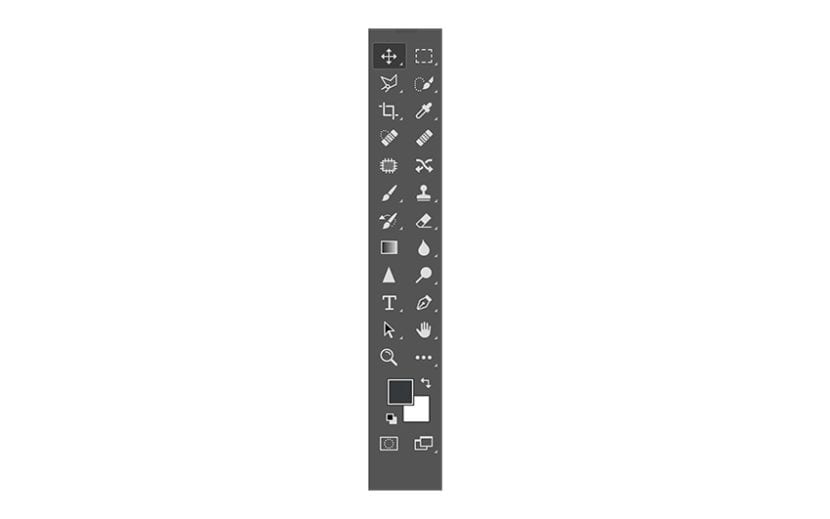
Debéis recordad que si os pasáis clonando, aparte de ser evidente, las zonas clonadas pierden mucha calidad y eso es algo que no queremos. La paciencia es la clave de todo buen resultado.
Hasta aquí esta breve explicación del tampón de clonar y de su función principal como herramienta para eliminar lo que no deseamos de nuestras fotografías. Os animo a probarlo y a experimentar con él, ya que solo con el uso y la experiencia sabréis manejarlo al 100%.